Что касается работы с файлами из нашего Windows компьютер, мы сталкиваемся с популярными файлами, которые мы сразу будем знать, с помощью какой программы мы можем их открыть и отредактировать. Однако может случиться так, что в тех случаях, когда к нам может попасть файл с неизвестным нам форматом, мы просто не знаем, как его открыть, чтобы просмотреть его содержимое. Это может иметь место для файлов EPS.
Файлы EPS — это старый формат, но он все еще используется в индустрии дизайна, поэтому, если мы перейдем к полям, связанным с ним, вполне возможно, что файл этого формата может попасть в наши руки. Вот почему сегодня мы узнаем, что такое файлы EPS, для чего они используются, какие преимущества и недостатки имеет их использование и как их открыть в Windows.
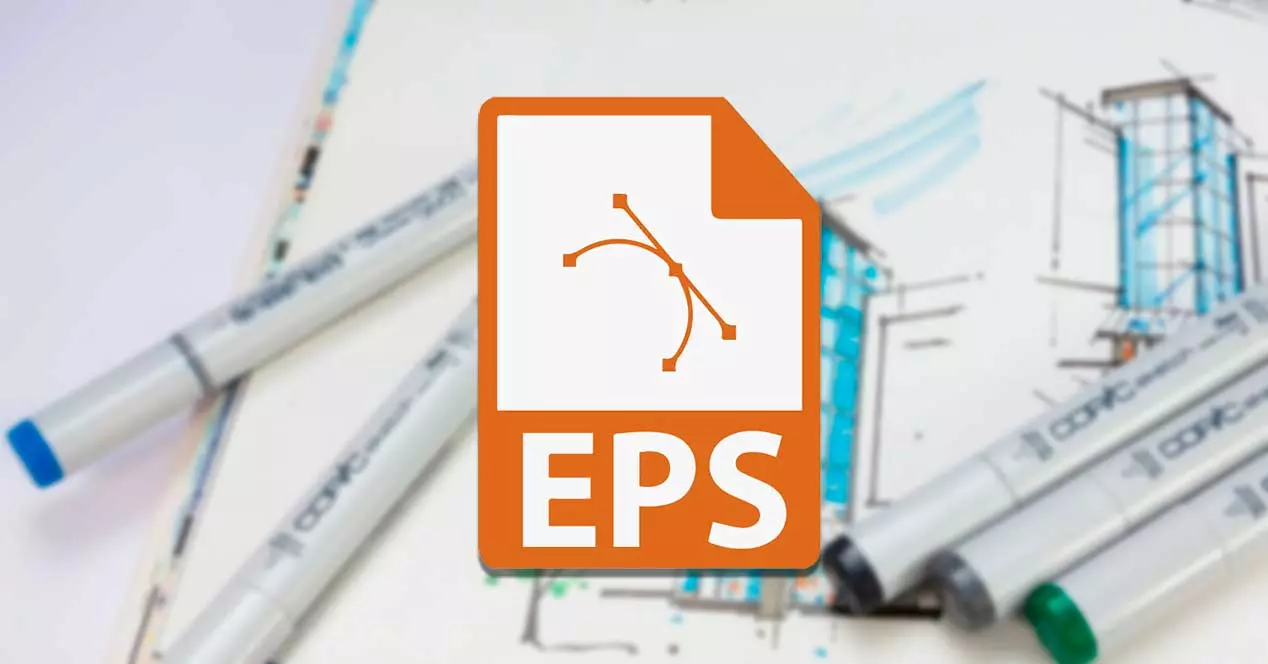
Что такое файлы EPS
Мы говорим о формате графического файла сделанная саман в конце 1980-х годов, что сделало его одним из первых файлов изображений для индустрии дизайна. Формат был разработан, чтобы упростить включение изображений и иллюстраций в преимущественно текстовые творения PostScript. Формат файла EPS также может создать предварительный просмотр с низким разрешением перед печатью то, что раньше было невозможно. Эти низкие предварительные просмотры делают его доступным для программ, которые не могут редактировать внутренний сценарий.
Они особенно используются программами графического дизайна для сохранения как 2D-графики, так и векторных изображений, а также для создания изображений, рисунков или дизайнов. Они могут содержать текст и графику, описывающие, как рисуется векторное изображение, но также часто включают растровое изображение предварительного просмотра, «завернутое» внутрь. Издатели широко используют этот файл, поскольку он совместим с различными операционными системами.
Кроме того, файлы EPS также могут отображаться с расширениями EPSF и EPSI .
Для чего они используются в настоящее время?
Файлы EPS имеют широкий спектр применений, когда разработка и печать графики . Хотя они уже вытеснены более современными форматами, такими как PDF, файлы EPS по-прежнему выполняют функцию устаревшего формата, совместимого практически со всеми системами и программным обеспечением. На самом деле, это не редкие файлы, которые можно найти, или, по крайней мере, настолько редкие, как можно предположить из их названия.
Этот формат до сих пор используется профессионалами для масштабных работ. Его функция обратной совместимости форматов файлов делает его пригодным для работы с широким спектром принтеров, включая те, которые могут быть устаревшими из-за более современных форматов, таких как PDF. Гравировальные станки с компьютерным управлением также могут облегчить детальное воспроизведение данных EPS, что делает их идеальными для работы.
Кроме того, поскольку данные отдельных изображений хранятся в векторных файлах, это означает, что файлы EPS сохраняют разрешение независимо от масштабирования. Это делает их идеальными для увеличенных изображений, таких как рекламные щиты и другие крупномасштабные маркетинговые материалы.
Преимущества и недостатки
Как мы уже говорили, формат EPS идеально подходит для масштабировать любое изображение , так как они следят за тем, чтобы разрешение оставалось высоким, даже когда оно растягивается или увеличивается до больших размеров. Ваши данные также выигрывают от наличия форма сжатия без потерь , что гарантирует высокое качество изображения даже при уменьшении размера файла.
Кроме того, большинство принтеров, используемых сегодня профессионалами, способны удобно работать с файлами EPS, что делает их универсальным выбором для больших объемных заданий печати.
Но не все идеально в файлах EPS, так как их использование также имеет некоторые недостатки . Так как этот формат состоит из математических данных, которые определяют, как изображение будет выглядеть в предварительном просмотре эскиза, установка параметров изображения перед созданием файла может занять много времени. Это неудобно для рабочей среды с высоким и быстрым темпом.
Также обратите внимание, что после сохранения файла в формате EPS его больше нельзя будет редактировать. Если мы обнаружим ошибку и захотим внести изменения, мы должны вернуться к исходному файлу, чтобы внести соответствующие изменения перед повторным сохранением файла как EPS. К тому же, чтобы иметь возможность их открывать потребуется наличие специализированного программного обеспечения.
Как открыть в Windows
Windows не имеет встроенных возможностей или приложений, способных работать с форматом EPS, а это означает, что вам потребуется дополнительное программное обеспечение для редактирования и просмотра любого изображения.
фотошоп
Мы говорим об одном из самых популярных фоторедакторов на данный момент, особенно направленный на профессионалов, хотя он все чаще используется в бытовой сфере. Это не бесплатная программа, но за ее использование придется платить 24 евро в месяц. Мы также можем скачайте пробную версию на 7 дней .
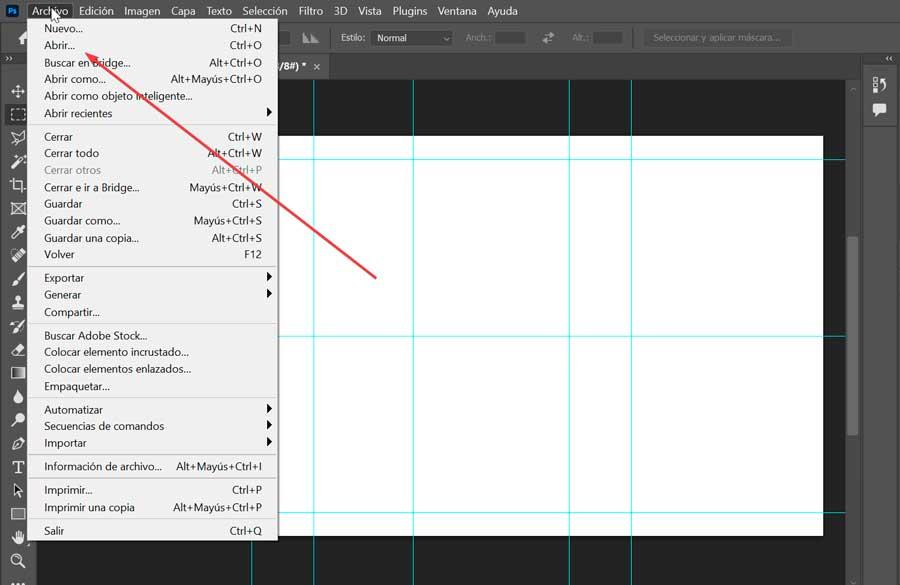
После открытия нам просто нужно нажать на Файл вкладка, расположенная в левом верхнем углу. Откроется меню, в котором мы выбираем Откройте вариант. Это откроет проводник Windows, из которого мы должны найти и найти файл EPS. После выбора мы Двойной клик на нем или нажмите на кнопку Открыть, чтобы он появился в программе.
EPSViewer
Кокаин проходит бесплатная программа которые мы можем использовать для просмотра, поворота, перемещения и изменения размера наших файлов EPS. Он очень прост и удобен в использовании, так как все, что вам нужно сделать, это открыть файл EPS, увеличить, изменить размер и сохранить его в другом формате, если хотите. Мы также можем использовать его для преобразования файла EPS в другой формат изображения, например JPEG или PNG. Мы можем скачать его с сайт разработчика .
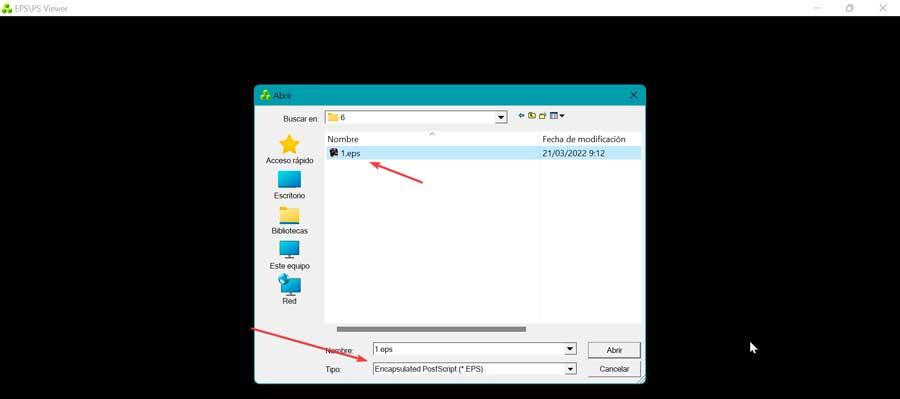
Как только мы запустим его, окно с Windows Проводник появляется автоматически. В нем в разделе Тип выбираем Инкапсулированный PostScript (EPS) и перейдите в папку, где находится файл, и выберите его. Наконец, нажмите «Открыть», чтобы загрузить программу.
IrfanView
Если нам нужна программа, с помощью которой мы можем выполнять больше действий, чем просмотр и выполнение простых поворотов, IrfanView — один из лучших бесплатных вариантов, поскольку он позволяет нам открывать самые разные файлы изображений и выполнять функции редактирования на них. Мы можем скачать IrfanView бесплатно как в 32-битной, так и в 64-битной версии.
Чтобы открывать и редактировать файлы EPS с помощью IrfanView, нам понадобится его пакет плагинов, а также программное обеспечение под названием Ghostscript . Чтобы установить плагины, мы должны получить доступ к его Скачать страницу и получите 32- или 64-битную версию. Мы дважды щелкаем файл .exe и завершаем работу мастера для установки плагинов.
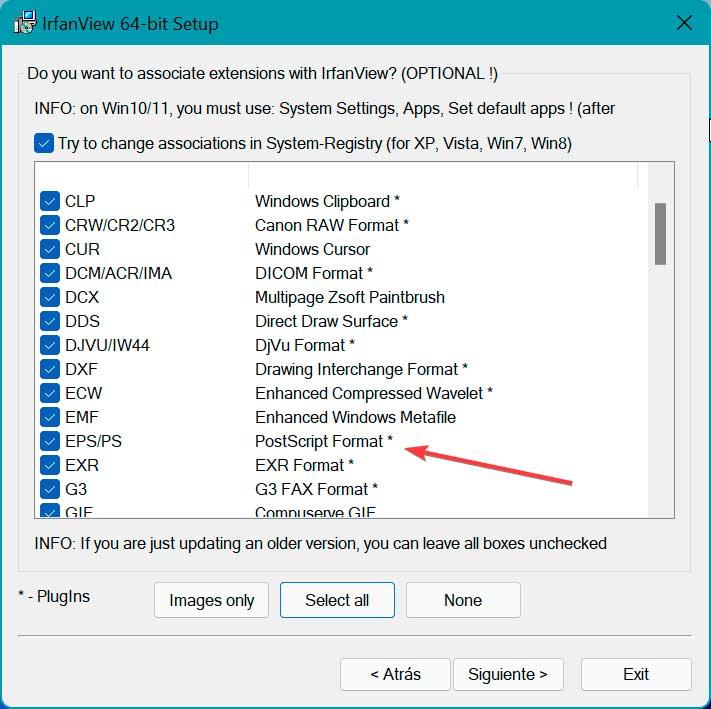
Теперь мы можем открыть любой файл EPS в IrfanView. Для этого нам просто нужно щелкнуть вкладку «Файл» и нажать «Открыть». В выпадающем меню обязательно выберите файлы PostScript , и выберите нужный файл, чтобы открыть его.